【サーバー】さくらサーバーで日本語ドメインの設定
2011年8月18日 12:25 PM
弊社で今後使うために取得した日本語ドメインの設定方法をメモ。
さくらサーバーとお名前.comを使った設定方法です。
色々とサイトを確認していると先に、さくらインターネットを設定しないと動作しないとの事。
なので、間違えないように先にさくらを設定します。
弊社の日本語ドメインも設定済みです。エクスプロード.jp
さくらインターネットでの設定
- 日本語ドメインを取得し、Punycodeに変換する。→こちらで変換できます。
- FTP で、/home/ユーザ名/www の直下に、あらかじめこのドメインが使うフォルダを作成する。
さくらインターネットはマルチドメインなのでこのように設定する。 - サーバ コントロール パネルにログインする。
- サーバ情報の表示 → サーバに関する情報を確認し、IP アドレスをメモっておく。111.11.111.11など
- ドメイン設定 → 新しいドメインの追加 → 【5. 他社で取得したドメインを移管せずに使う・属性型JPドメインを使う(さくら管理も含む)】を選択する。
- 【他社で取得された独自ドメインのサブドメインを追加】のところに、追加したいドメイン名を Punycode 形式で入力して送信する。
- 次の画面でマルチドメインを設定する。
設定:「www」を付けずに運用したい場合は、「wwwを付与せずマルチドメインとして使用する(上級者向け)」を選択する。
対象フォルダ:先程、/home/ユーザ名/www直下に作成したフォルダを指定する。
送信して完了。
お名前.comでの設定
- ドメイン Navi にログインし、ドメインの設定画面に移動する。
- レンタル DNS レコード設定 →入力画面に進む。
- ホスト名:Punycode 形式で記載する。(.jpや.comまで入力)
- TYPE:A
- VALUE:さくらコントロールパネルでメモした IP アドレスを入力。111.11.111.11など
- 追加して、設定内容を確定する。
- 「ドメイン設定」メニューから「ネームサーバー変更」をクリックします。
- 「ネームサーバー変更」画面で、変更したい日本語ドメイン(複数選択可)を選択し、「他のネームサーバーを利用」を選択。
- プライマリ:ns1.dns.ne.jp、セカンダリ:ns2.dns.ne.jp を入力し、確認画面へ進む→設定で完了。
※さくらインターネットのネームサーバーを入力します。画面では、お名前.comのプライマリ:01.dnsv.jp、セカンダリ:02.dnsv.jpを設定してと出るが間違いないように。 - DNSを設定後、切り替え作業に入ります。早ければ30分くらいで変更されますが、最高72時間かかります。
カテゴリー:Tips, サーバー, さくらインターネット : コメント(1)

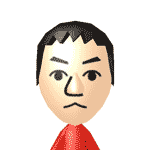





コメント
日本語ドメイン(punycode可)でメールのやりとりも出来ていますか?
2013年2月2日 11:06 AM | かずん
コメントフィード
トラックバックURL: https://takanix.com/wp-trackback.php?p=417